Raspberry Pi rất nhỏ gọn, mạnh mẽ và có thể làm hầu hết mọi thứ. Nhưng chiếc máy tính nhỏ bé này vẫn chưa phù hợp với việc chơi game lắm cho đến thời điểm hiện tại.
Sau khi “khai tử” phần cứng Steam Link, Valve đã phát hành phần mềm Steam Link cho Raspberry Pi. Việc stream game từ PC sang Raspberry Pi hiện đã được chính thức hỗ trợ, thông qua một ứng dụng chuyên dụng và không phụ thuộc vào Moonlight.
Điều tuyệt vời ở đây là bạn có thể thiết lập nó chỉ trong vài phút. Giờ đây, bạn có thể cài đặt phần mềm Steam Link trên Raspberry Pi để chơi các game đang chạy trên PC. Sau đây là mọi thứ bạn cần biết để stream game trên Steam lên Raspberry Pi mà không cần Moonlight.
Stream game lên Raspberry Pi bằng phần mềm Steam Link
- Những gì bạn cần để chơi game trên Steam bằng Raspberry Pi
- Cấu hình PC để phát trực tuyến trong nhà
- Cách cài đặt Steam Link trên Raspberry Pi
- Chạy Steam Link và chơi game trên TV
- Cách kết nối tay cầm chơi game với Raspberry Pi Steam Link
- Khởi động Raspberry Pi trực tiếp vào Steam Link
- Khắc phục sự cố Raspberry Pi Steam Link
- Cách stream Steam trên Raspberry Pi bằng Moonlight
Những gì bạn cần để chơi game trên Steam bằng Raspberry Pi
Trước đây, bạn có thể cài đặt Nvidia GeForce trên PC (nếu tương thích) và sử dụng phần mềm GameStream của Nvidia (Moonlight) để stream game qua Raspberry Pi.
Bây giờ, tất cả những gì bạn cần để stream game từ Steam sang Raspberry Pi là:
- Raspberry Pi 3B hoặc 3B+
- Thẻ nhớ 8GB trở lên với Raspbian Stretch được cài đặt
- Bàn phím và chuột
- Một tay cầm chơi game phù hợp (xem bên dưới)
- Một router có cổng Ethernet (loại không dây 5GHz không được khuyến nghị cho Raspberry Pi)
- Hai cáp Ethernet.
- Cáp HDMI
- TV phù hợp để chơi game
- Phần mềm Steam trên máy tính, tài khoản Steam và thư viện game
Bạn cũng sẽ cần một máy tính chạy Steam trên Windows 7, Mac OS X 10.10 Yosemite hoặc Linux Ubuntu 12.04 trở lên. Bạn nên có một tài khoản Steam và ít nhất một game được cài đặt.
Nếu mới sử dụng Raspberry Pi, bạn sẽ cần một bản sao của hệ điều hành Raspbian Stretch dựa trên Debian. Tham khảo bài viết: Cách cài đặt một hệ điều hành trên Raspberry Pi để biết cách thực hiện.
Cấu hình PC để phát trực tuyến trong nhà
Khởi động PC của bạn và kết nối nó với mạng gia đình thông qua cáp Ethernet. Khi so sánh, phần cứng Steam Link từ Valve cho kết quả tốt hơn khi được kết nối qua cáp Ethernet. Vì Ethernet nhanh hơn WiFi, nên hãy sử dụng cáp để có hiệu suất tốt nhất. (Bạn có thể sử dụng Steam Link được hỗ trợ bởi Pi qua WiFi, nhưng nó phải càng ở gần router càng tốt).
Steam nên được cài đặt trên PC, chạy và cập nhật.
Các bản cập nhật thường tự động diễn ra khi bạn khởi chạy Steam, nhưng nếu điều này không xảy ra, hãy mở menu Steam và chọn Check for Steam Client Updates.
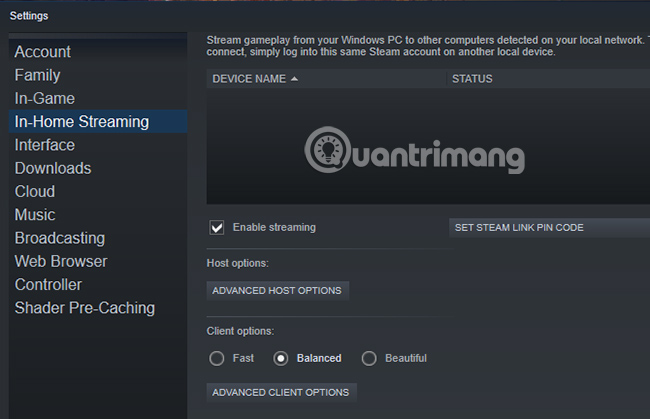
Sau khi cập nhật, hãy vào View > Settings và chọn In-Home Streaming. Tại đây, hãy chọn Enable streaming và đảm bảo nút Client options được đặt thành Balanced. (Bạn có thể thay đổi điều này sau để cải thiện hiệu suất).
Nhấn OK để xác nhận.
Cách cài đặt Steam Link trên Raspberry Pi
Giống như máy tính, Raspberry Pi nên được kết nối với mạng thông qua cáp Ethernet. Sau khi khởi động xong, hãy mở cửa sổ Terminal (sử dụng phím tắt Ctrl+Alt+T) và nhập:
sudo apt update
sudo apt install steamlinkLệnh đầu tiên trong số này cập nhật danh sách các gói Raspberry Pi. Trong khi đó, lệnh thứ hai chịu trách nhiệm tìm phần mềm Steam Link trong các gói và cài đặt nó.
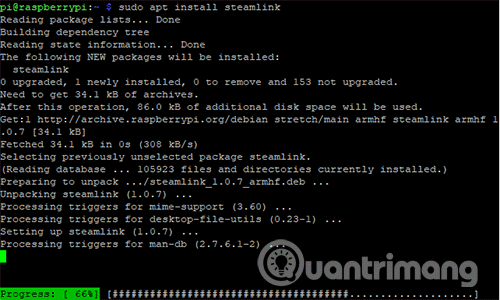
Đợi cho đến khi quá trình hoàn tất, nhấn Y để xác nhận nếu được nhắc.
Một lát sau, phần mềm Steam Link sẽ được cài đặt trên Raspberry Pi. Giả sử bạn có các game trong thư viện Steam, bạn đã sẵn sàng bắt đầu chơi trên TV của mình, thông qua Raspberry Pi.
Chạy Steam Link và chơi game trên TV
Để khởi chạy phần mềm Steam Link, hãy mở Menu > Games > Steam Link trên Raspberry Pi.
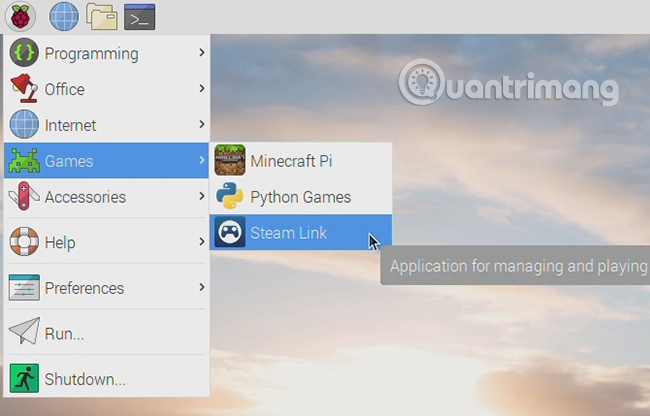
Giao diện Steam toàn màn hình sẽ xuất hiện, hiển thị tên máy tính của bạn và tay cầm đính kèm. Chọn máy tính của bạn để bắt đầu kiểm tra mạng. Bạn sẽ được Steam Link nhắc nhở nhập mã PIN trên máy tính vào Raspberry Pi, hãy làm theo và nhấp vào OK.
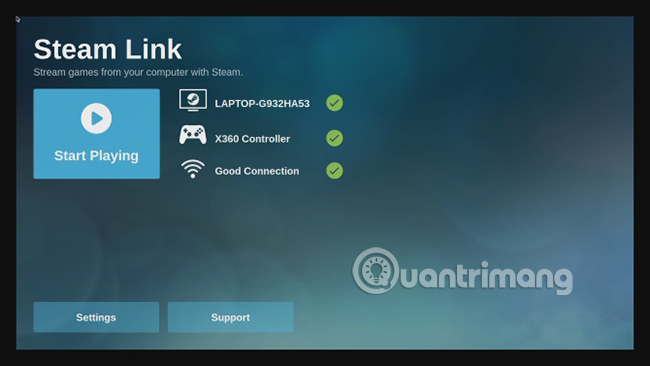
Nếu mọi việc suôn sẻ, bạn sẽ thấy một thông báo cho biết rằng mạng sẽ hoạt động với Steam Link. Sử dụng OK và Back để trở về menu chính.
Tuy nhiên, bạn có thể được thông báo cần cập nhật driver. Steam sẽ xử lý việc này cho bạn, chỉ cần nhấp vào Install khi được nhắc.
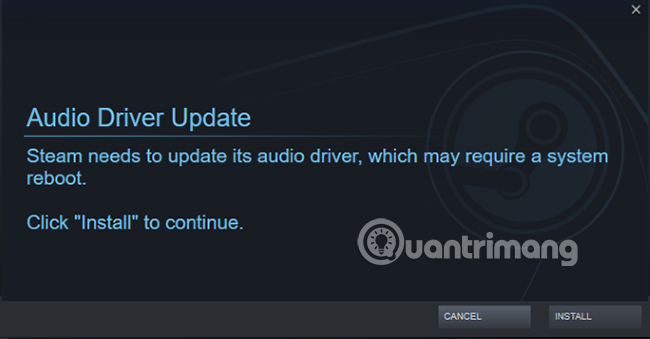
Khi driver được cập nhật, bạn sẽ có thể truy cập thư viện Steam của mình. Lưu ý rằng phần mềm sẽ chạy ở foreground trên PC (trái ngược với tiến trình chạy trong background), vì vậy hãy chắc chắn rằng không ai có kế hoạch sử dụng máy tính trong khi bạn chơi game.
Khi đã hoàn tất, hãy nhấn nút nguồn trong Steam và nhấp vào Stop Streaming.
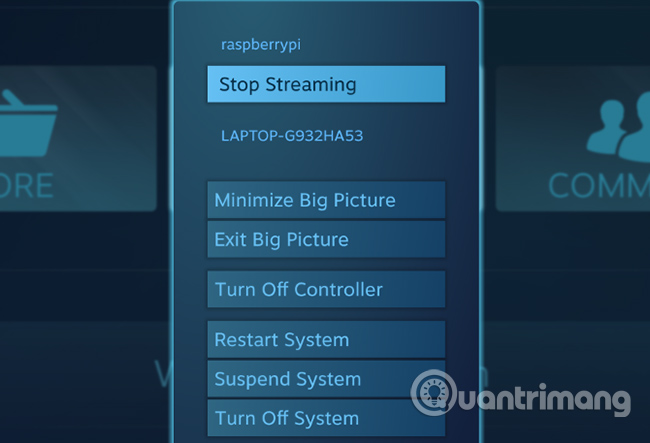
Cách kết nối tay cầm chơi game với Raspberry Pi Steam Link
Sử dụng các tay cầm chơi game sau với Steam Link:
- Steam Controller
- Xbox One có dây
- Xbox 360 không dây hoặc có dây
- Sony Dualshock 4 không dây hoặc có dây
- Nintendo Switch Pro
Đối với tay cầm USB, tất cả những gì bạn cần làm là cắm và chơi. Tuy nhiên, đối với loại tay cầm Bluetooth, bạn sẽ cần kích hoạt nó thông qua desktop Raspbian.
Nhấp vào biểu tượng Bluetooth trong thanh menu và chọn Turn on Bluetooth. Tiếp theo, nhấp vào Bluetooth một lần nữa và chọn Add Device.
Đặt tay cầm chơi game ở chế độ ghép nối (kiểm tra tài liệu hướng dẫn của thiết bị để biết chi tiết), sau đó đợi cho đến khi thiết bị được phát hiện. Chọn nó, nhấp vào Pair và làm theo bất kỳ hướng dẫn nào để hoàn thành việc ghép nối.
Lưu ý rằng bạn có thể cần phải lặp lại quá trình một vài lần để làm cho tay cầm hoạt động.
Khởi động Raspberry Pi trực tiếp vào Steam Link
Bạn muốn sử dụng Raspberry Pi 3 trở lên làm Steam Link chuyên dụng ư? Rất dễ dàng để thực hiện việc này!
Trong cửa sổ Terminal, nhập:
sudo nano .bash_aliasesTrong file trống, nhập:
steamlinkNhấn Ctrl+X rồi Y để lưu và thoát nano, sau đó khởi động lại Raspberry Pi:
sudo shutdown -r nowHoặc:
sudo rebootKhi Pi khởi động lại, nó sẽ boot thẳng vào phần mềm Steam Link.
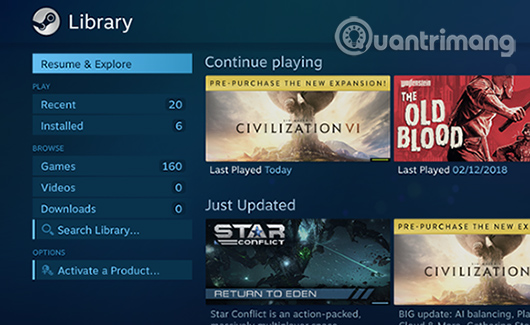
Bạn đã sẵn sàng để chơi game rồi đấy!
Khắc phục sự cố Raspberry Pi Steam Link
Việc cài đặt phần mềm Steam Link được thiết lập với Raspberry Pi rất đơn giản. Nhưng nó có thể không hoàn toàn phù hợp với bạn. May mắn thay, một số phương pháp xử lý sự cố đơn giản có thể khắc phục hầu hết các vấn đề.
- Game không phản hồi hoặc không ổn định? Hãy chuyển sang kết nối Ethernet có dây thay vì kết nối mạng không dây.
- Đã nhập mã PIN nhưng không có kết nối? Hãy thử nâng cấp driver card đồ họa của thiết bị. Nếu hệ thống của bạn sử dụng driver Nvidia, hãy cập nhật GeForce Experience, sau đó thử lại.
- Không thể kết nối tay cầm Bluetooth? Tắt bất kỳ console nào mà tay cầm thường được ghép nối với.
- Hiệu suất chung kém? Kiểm tra các mẹo của Quantrimang.com để tăng tốc Raspberry Pi, đặc biệt tập trung vào nguồn điện và thẻ nhớ microSD mới.
Cách stream Steam trên Raspberry Pi bằng Moonlight
Nếu vì lý do nào đó, phần mềm Steam Link chính thức không hoạt động nhưng bạn vẫn muốn stream game đến Raspberry Pi, một số lựa chọn thay thế có sẵn.
Đáng chú ý nhất là Moonlight, như đã đề cập ở trên. Điều này đòi hỏi PC của bạn phải có GPU Nvidia GTX 650 trở lên và phần mềm GeForce Experience. Trước khi tiếp tục, bạn nên cập nhật cả Steam và GeForce Experience.
Khi bạn đã sẵn sàng, hãy cài đặt các dependency này trong Raspbian Stretch:
sudo apt install libopus0 libasound2 libudev0 libavahi-client3 libcurl3 libevdev2Tiếp theo, chỉnh sửa danh sách nguồn:
sudo nano /etc/apt/sources.listTrong trình soạn thảo văn bản, thêm:
deb http://archive.itimmer.nl/raspbian/moonlight stretch mainNhấn Ctrl+X để lưu (xác nhận với Y) sau đó tải xuống và thêm key GPG.
wget http://archive.itimmer.nl/itimmer.gpg
sudo apt-key add itimmer.gpgCập nhật nguồn của bạn:
sudo apt updateSau đó cài đặt Moonlight:
sudo apt install moonlight-embeddedTiếp theo, bạn có thể ghép nối Pi với PC. Kiểm tra địa chỉ IP của PC (ipconfig trong dòng lệnh Windows, ifconfig trên Linux), sau đó nhập
moonlight pair [ip address]Tìm cửa sổ pop-up Nvidia GeForce Experience trên PC của bạn và nhập số PIN khi được nhắc.
Nếu đã sẵn sàng để chơi một game, hãy nhập như sau:
moonlight stream [options] -app [app name]Trong đó [options] là một cái gì đó giống như độ phân giải và FPS (ví dụ -1080 -30fps) và [app name] là tên của game.
Lưu ý: Đáng chú ý là Moonlight có thể sẽ không được ưa chuộng nữa khi có sự xuất hiện của phần mềm Steam Link. Nếu nó không hoạt động cho bạn ở thời điểm hiện tại, các bản cập nhật từ Valve có thể giải quyết tốt mọi vấn đề mà bạn đang gặp phải.
Nếu bạn muốn stream các game khác từ PC sang TV, hướng dẫn của Quantrimang.com về Parsec sẽ giúp bạn truyền phát bất kỳ game nào từ PC sang Raspberry Pi.
Nếu đã làm theo các bước và sử dụng đúng phần cứng, giờ đây, bạn có thể truyền phát các game trên PC qua mạng bằng Raspberry Pi.
Steam Link cũng không giới hạn trong việc truyền phát các game tới TV. Phần mềm có sẵn trên thiết bị di động cũng cho phép bạn chơi các game PC trên Android.
Nếu bạn thích chơi các game PC yêu thích trên Raspberry Pi, thì đây mới chỉ là bắt đầu. Nhờ tính năng phát trực tuyến và giả lập, một số lượng lớn các game có thể chơi được trên Raspberry Pi.
Chúc bạn thực hiện thành công!
 Công nghệ
Công nghệ  Windows
Windows  iPhone
iPhone  Android
Android  Làng CN
Làng CN  Khoa học
Khoa học  Ứng dụng
Ứng dụng  Học CNTT
Học CNTT  Game
Game  Download
Download  Tiện ích
Tiện ích 
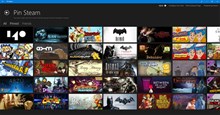











 Linux
Linux  Đồng hồ thông minh
Đồng hồ thông minh  Chụp ảnh - Quay phim
Chụp ảnh - Quay phim  macOS
macOS  Phần cứng
Phần cứng  Thủ thuật SEO
Thủ thuật SEO  Kiến thức cơ bản
Kiến thức cơ bản  Dịch vụ ngân hàng
Dịch vụ ngân hàng  Lập trình
Lập trình  Dịch vụ công trực tuyến
Dịch vụ công trực tuyến  Dịch vụ nhà mạng
Dịch vụ nhà mạng  Nhà thông minh
Nhà thông minh  Ứng dụng văn phòng
Ứng dụng văn phòng  Tải game
Tải game  Tiện ích hệ thống
Tiện ích hệ thống  Ảnh, đồ họa
Ảnh, đồ họa  Internet
Internet  Bảo mật, Antivirus
Bảo mật, Antivirus  Họp, học trực tuyến
Họp, học trực tuyến  Video, phim, nhạc
Video, phim, nhạc  Giao tiếp, liên lạc, hẹn hò
Giao tiếp, liên lạc, hẹn hò  Hỗ trợ học tập
Hỗ trợ học tập  Máy ảo
Máy ảo  Điện máy
Điện máy  Tivi
Tivi  Tủ lạnh
Tủ lạnh  Điều hòa
Điều hòa  Máy giặt
Máy giặt  Quạt các loại
Quạt các loại  Cuộc sống
Cuộc sống  Kỹ năng
Kỹ năng  Món ngon mỗi ngày
Món ngon mỗi ngày  Làm đẹp
Làm đẹp  Nuôi dạy con
Nuôi dạy con  Chăm sóc Nhà cửa
Chăm sóc Nhà cửa  Du lịch
Du lịch  Halloween
Halloween  Mẹo vặt
Mẹo vặt  Giáng sinh - Noel
Giáng sinh - Noel  Quà tặng
Quà tặng  Giải trí
Giải trí  Là gì?
Là gì?  Nhà đẹp
Nhà đẹp  TOP
TOP  Ô tô, Xe máy
Ô tô, Xe máy  Giấy phép lái xe
Giấy phép lái xe  Tấn công mạng
Tấn công mạng  Chuyện công nghệ
Chuyện công nghệ  Công nghệ mới
Công nghệ mới  Trí tuệ nhân tạo (AI)
Trí tuệ nhân tạo (AI)  Anh tài công nghệ
Anh tài công nghệ  Bình luận công nghệ
Bình luận công nghệ  Quiz công nghệ
Quiz công nghệ  Microsoft Word 2016
Microsoft Word 2016  Microsoft Word 2013
Microsoft Word 2013  Microsoft Word 2007
Microsoft Word 2007  Microsoft Excel 2019
Microsoft Excel 2019  Microsoft Excel 2016
Microsoft Excel 2016  Microsoft PowerPoint 2019
Microsoft PowerPoint 2019  Google Sheets - Trang tính
Google Sheets - Trang tính  Code mẫu
Code mẫu  Photoshop CS6
Photoshop CS6  Photoshop CS5
Photoshop CS5  Lập trình Scratch
Lập trình Scratch  Bootstrap
Bootstrap